Grup penyebaran penyediaan
Layanan Azure DevOps | Azure DevOps Server 2022 - Azure DevOps Server 2019
Grup penyebaran adalah sekumpulan mesin target penyebaran logis yang memiliki agen yang diinstal pada masing-masing komputer. Grup penyebaran mewakili lingkungan fisik; misalnya, lingkungan "Dev", "Test", atau "Production". Akibatnya, grup penyebaran hanyalah pengelompokan agen lain, seperti kumpulan agen.
Grup penyebaran hanya tersedia dengan alur rilis Klasik dan berbeda dari pekerjaan penyebaran. Pekerjaan penyebaran adalah kumpulan langkah-langkah terkait penyebaran yang ditentukan dalam file YAML untuk menyelesaikan tugas tertentu.
Dengan grup penyebaran, Anda dapat:
Tentukan konteks keamanan dan target runtime untuk agen. Saat membuat grup penyebaran, Anda menambahkan pengguna dan memberi mereka izin yang sesuai untuk mengelola, mengelola, melihat, dan menggunakan grup.
Memungkinkan Anda melihat log langsung untuk setiap server saat penyebaran berlangsung, dan mengunduh log untuk semua server untuk melacak penyebaran Anda ke masing-masing komputer.
Memungkinkan Anda menggunakan tag komputer untuk membatasi penyebaran ke set server target tertentu.
Membuat grup penyebaran
Grup penyebaran adalah sekumpulan komputer virtual dengan agen penyebaran. Setiap VM grup penyebaran berinteraksi dengan Azure Pipelines untuk mengoordinasikan tugas penyebaran.
Dari dalam proyek Anda, pilih Grup Penyebaran Alur>.
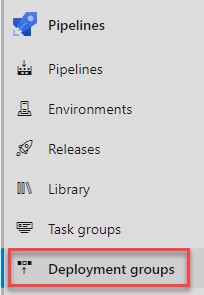
Pilih Tambahkan grup penyebaran.

Masukkan nama grup Penyebaran lalu pilih Buat. Skrip pendaftaran akan dibuat. Pilih Jenis target yang akan didaftarkan lalu pilih Gunakan token akses pribadi dalam skrip untuk autentikasi. Terakhir, pilih Salin skrip ke clipboard.
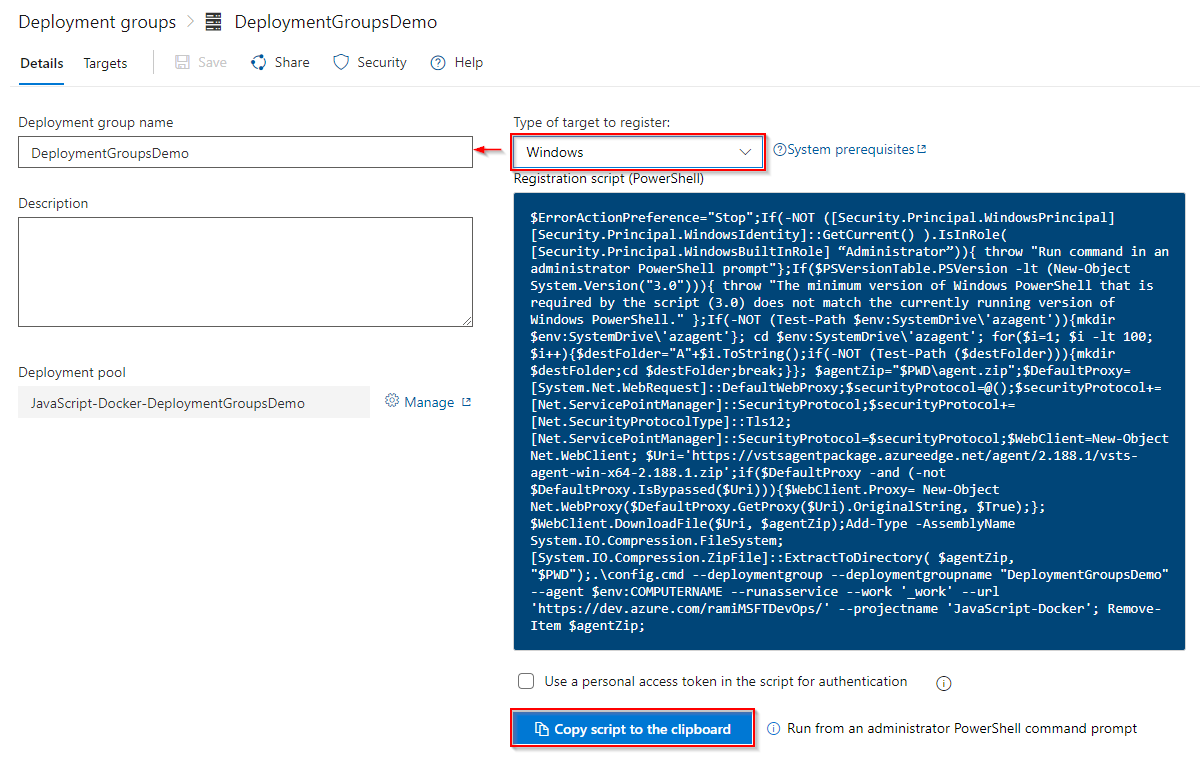
Masuk ke setiap komputer target Anda dan jalankan skrip dari prompt perintah PowerShell yang ditinggikan untuk mendaftarkannya sebagai server target. Ketika diminta untuk memasukkan tag untuk agen Anda, tekan Y dan masukkan tag yang akan Anda gunakan untuk memfilter subset server.
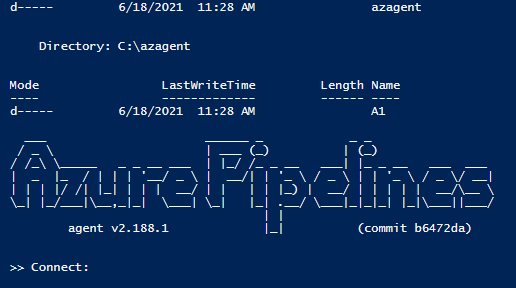
Setelah menyiapkan server target Anda, skrip harus mengembalikan pesan berikut: Service vstsagent.{organization-name}.{computer-name} started successfully.
Tag yang Anda tetapkan ke server target memungkinkan Anda membatasi penyebaran ke server tertentu dalam pekerjaan grup Penyebaran. Tag dibatasi hingga 256 karakter, tetapi tidak ada batasan jumlah tag yang dapat Anda gunakan.
Catatan
Kumpulan penyebaran adalah sekumpulan server target yang tersedia untuk organisasi (terlingkup organisasi). Saat Anda membuat kumpulan penyebaran baru untuk proyek di organisasi Anda, grup penyebaran yang sesuai secara otomatis disediakan untuk setiap proyek. Grup penyebaran akan memiliki server target yang sama dengan kumpulan penyebaran. Anda dapat memicu peningkatan versi agen secara manual untuk server target Anda dengan mengarahkan kumparan ke elipsis (...) di Kumpulan Penyebaran dan memilih Perbarui target. Lihat Versi dan peningkatan agen untuk detail selengkapnya.
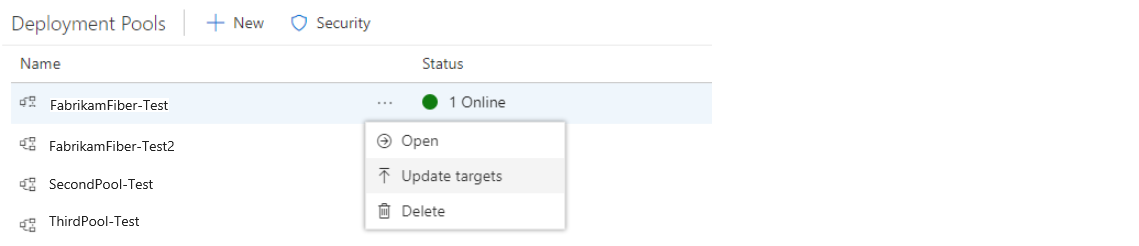
Menyiapkan agen pada grup penyebaran
Setiap server target dalam grup penyebaran memerlukan agen penyebaran. Anda dapat menginstal agen di server target Anda dengan tiga cara berbeda:
Dengan menjalankan skrip yang dihasilkan dari tab Grup Penyebaran.
Jika server target adalah Azure VM, Anda dapat dengan mudah menyiapkan server Anda dengan menginstal ekstensi Azure Pipelines Agent pada setiap VM.
Dengan menggunakan tugas penyebaran templat ARM di alur rilis Anda untuk membuat grup penyebaran secara dinamis.
Anda dapat memaksa agen di server target untuk ditingkatkan ke versi terbaru tanpa perlu menyebarkannya kembali dengan memilih Perbarui target dari halaman grup penyebaran Anda.
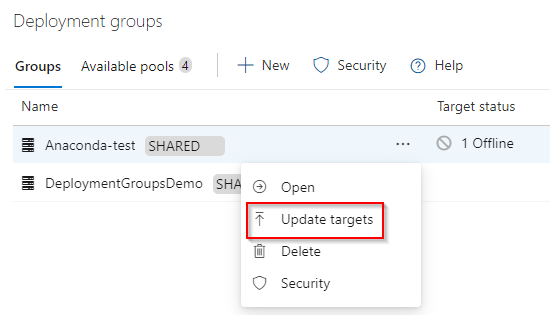
Memantau status rilis untuk grup penyebaran
Saat alur rilis dijalankan, Anda dapat melihat log langsung untuk setiap server target di grup penyebaran Anda. Ketika penyebaran selesai, Anda dapat mengunduh file log untuk setiap server untuk memeriksa penyebaran dan men-debug masalah apa pun.
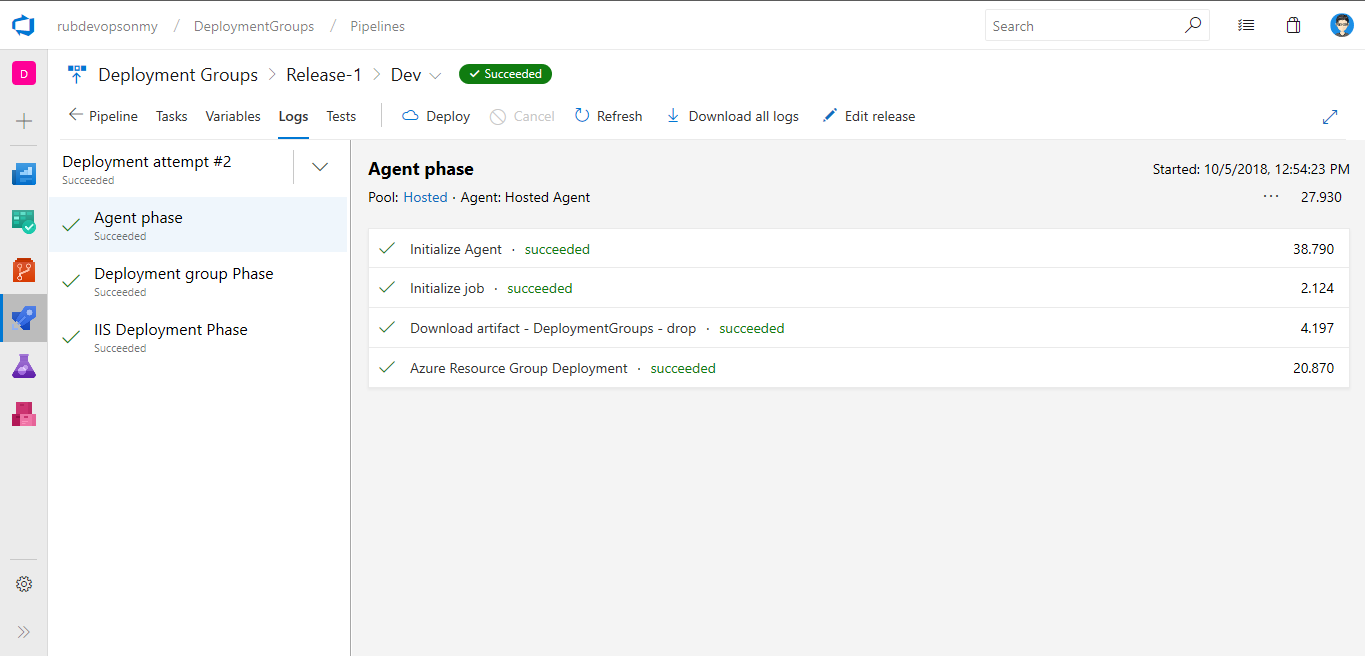
Berbagi grup penyebaran dengan proyek lain
Grup penyebaran dapat dibagikan dengan proyek lain di organisasi yang sama. Ikuti langkah-langkah di bawah ini untuk memprovisikan grup penyebaran Anda untuk proyek lain:
Dari dalam proyek Anda, pilih Grup Penyebaran Alur>.
Pilih grup penyebaran Anda lalu pilih Kelola.
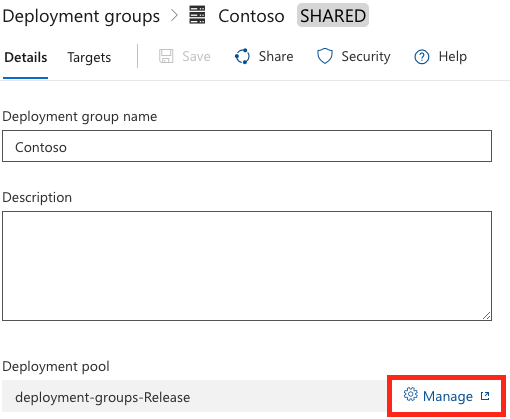
Pilih proyek dari daftar lalu pilih Simpan.
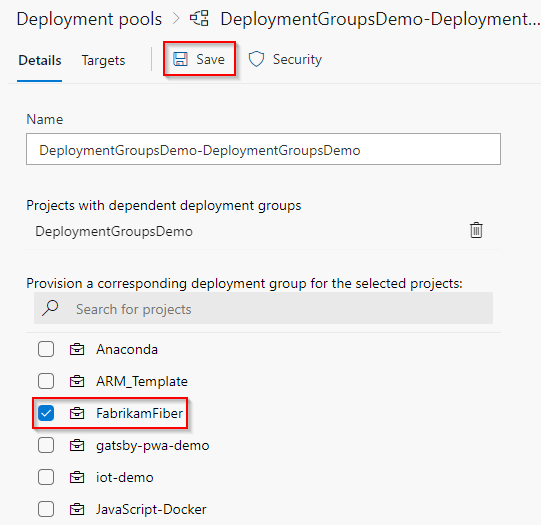
Anda sekarang akan melihat bahwa ada Grup Penyebaran baru dalam proyek yang baru saja Anda sertakan.
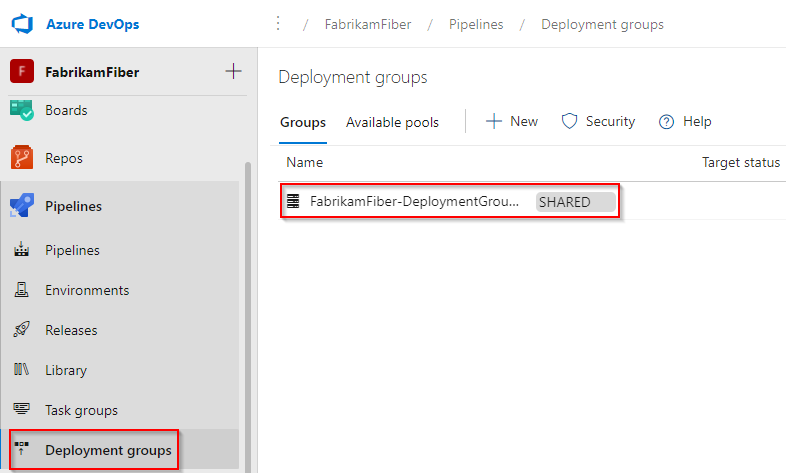
Menyebarkan secara otomatis ke server target baru
Saat server target baru ditambahkan ke grup penyebaran, Anda dapat mengonfigurasi lingkungan untuk secara otomatis menyebarkan rilis terakhir yang berhasil ke target baru.
Dari definisi alur rilis Anda, pilih ikon pasca penyebaran, lalu aktifkan pemicu Penyebaran ulang otomatis. Pilih peristiwa dan tindakan seperti yang ditunjukkan di bawah ini.
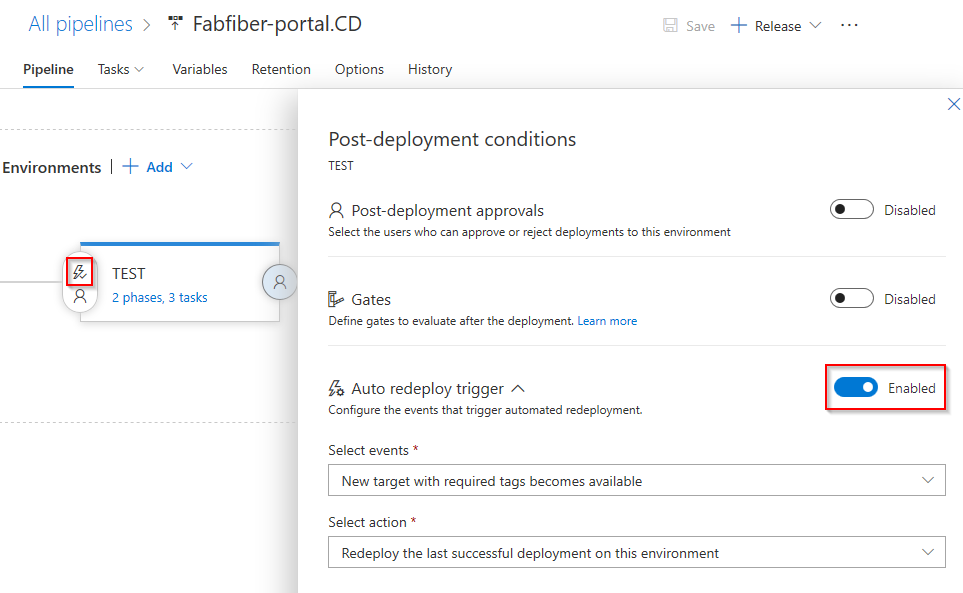
Artikel terkait
Saran dan Komentar
Segera hadir: Sepanjang tahun 2024 kami akan menghentikan penggunaan GitHub Issues sebagai mekanisme umpan balik untuk konten dan menggantinya dengan sistem umpan balik baru. Untuk mengetahui informasi selengkapnya, lihat: https://aka.ms/ContentUserFeedback.
Kirim dan lihat umpan balik untuk